Δεν είναι δυνατός ο έλεγχος για σφάλμα ενημέρωσης στο iOS 14 Beta: Πώς να διορθώσετε;
μικροαντικείμενα / / August 05, 2021
Μετά από μερικές εβδομάδες περίπου και απελευθερώνοντας το iOS 14 Ο προγραμματιστής Beta, η Apple κυκλοφόρησε πρόσφατα το iOS 14 Public Beta για όλους τους ενδιαφερόμενους χρήστες iOS από η σειρά iPhone 6s σε όλες τις σειρές iPhone 11 μαζί με τη σειρά iPhone SE και το iPod touch (7ης γενιάς). Έτσι, οι χρήστες μπορούν πλέον εύκολα να κατεβάσουν και να εγκαταστήσουν το iOS 14 Public Beta build στις συσκευές τους εγγράφοντας στο Πρόγραμμα λογισμικού Apple Beta Δεδομένου ότι είναι η δεύτερη δημόσια έκδοση beta, υπάρχουν ακόμα πολλά προβλήματα ή σφάλματα σε αυτό. Εν τω μεταξύ, ορισμένοι από τους χρήστες δεν μπορούν να ελέγξουν για το σφάλμα ενημέρωσης στο iOS 14 Beta. Εάν είστε επίσης ένας από αυτούς, ανατρέξτε σε αυτόν τον οδηγό.
Επομένως, για να είμαστε πολύ συγκεκριμένοι, οι χρήστες λαμβάνουν τη συγκεκριμένη ειδοποίηση σφάλματος που αναφέρει "Δεν είναι δυνατός ο έλεγχος για ενημέρωση. Παρουσιάστηκε σφάλμα κατά τον έλεγχο για ενημέρωση λογισμικού. " Έτσι, οι χρήστες προτείνουν από το σύστημα να προσπαθήσουν ξανά ή να ακυρώσουν τη διαδικασία. Τώρα, το εν λόγω μήνυμα σφάλματος εμφανίζεται μόνο όταν οι χρήστες πρόκειται να ελέγξουν για ενημέρωση του iOS 14 Public Beta 2. Έτσι, όσοι έχουν ήδη εγκαταστήσει το iOS 14 Public Beta 1 ή έχουν εγγραφεί στο πρόγραμμα Apple iOS 14 beta, μπορούν εύκολα να εγκαταστήσουν τις πιο πρόσφατες εκδόσεις beta μέσω της ενημέρωσης OTA.
Δυστυχώς, αυτό είναι δεν συμβαίνει σε όλους τους χρήστες και ορισμένοι από αυτούς δυσκολεύονται να αναβαθμίσουν το iOS 14 Public Beta (2η έκδοση). Αυτό πιθανότατα συμβαίνει λόγω του ζητήματος που σχετίζεται με τον διακομιστή που δεν συνδέεται ή δεν λειτουργεί ενώ οι χρήστες αναζητούν την πιο πρόσφατη ενημέρωση. Εν τω μεταξύ, οι χρήστες θα πρέπει επίσης να ελέγξουν για αποθήκευση συσκευής και σύνδεση στο Διαδίκτυο, να συνδεθούν στο έγκυρο αναγνωριστικό της Apple, να συνδεθούν στο iTunes, αρκετό επίπεδο μπαταρίας κ.λπ. Ακόμα, χωρίς να μην μπορούμε να ενημερώσουμε, ας το κάνουμε.
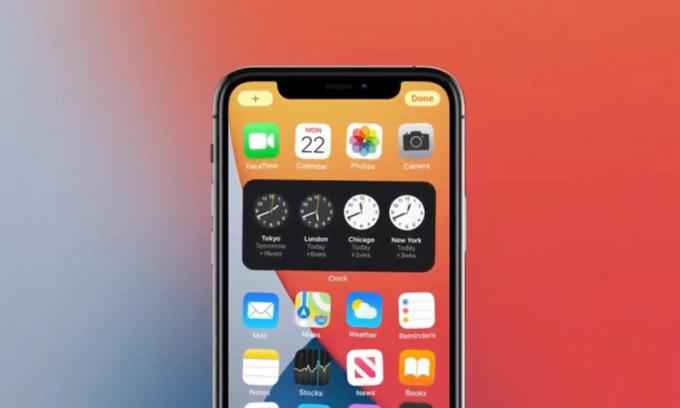
Πίνακας περιεχομένων
-
1 Δεν είναι δυνατός ο έλεγχος για σφάλμα ενημέρωσης στο iOS 14 Beta: Πώς να διορθώσετε;
- 1.1 1. Ελέγξτε για κατάσταση διακομιστή
- 1.2 2. Ελέγξτε τη σύνδεσή σας στο Διαδίκτυο
- 1.3 3. Χρησιμοποιήστε το iTunes για έλεγχο για ενημέρωση
- 1.4 4. Χρησιμοποιήστε το Mac για έλεγχο για ενημέρωση
- 1.5 5. Αναγκαστική επανεκκίνηση του iPhone σας
- 1.6 6. Επαναφορά ρυθμίσεων δικτύου
- 1.7 7. Κατάργηση και λήψη της ενημέρωσης
Δεν είναι δυνατός ο έλεγχος για σφάλμα ενημέρωσης στο iOS 14 Beta: Πώς να διορθώσετε;
Η Apple έχει ήδη ανακοινώσει ότι λόγω της έκδοσης beta εάν κάποιος αντιμετωπίζει πρόβλημα με την ενημέρωση λογισμικού ή δεν μπορεί επαληθεύστε την ενημέρωση ή ακόμα και αν η ενημέρωση δεν ολοκληρωθεί, τότε οι χρήστες πρέπει να ακολουθήσουν μερικά από τα πιθανά και κοινά βήματα. Έτσι, χωρίς άλλη παραλλαγή, ελέγξτε τις παρακάτω μεθόδους.
1. Ελέγξτε για κατάσταση διακομιστή
Ναί! Μιλάμε για τον έλεγχο του Κατάσταση συστήματος Apple εδώ που μπορεί να είναι εκτός λειτουργίας ή να έχουν υπερβολικό φορτίο σε μια συγκεκριμένη χρονική περίοδο λόγω του μέγιστου αριθμού ενεργών χρηστών ή οποιασδήποτε υπηρεσίας συντήρησης κ.λπ. Σε περίπτωση που υπάρχει κάποια υπηρεσία που φορτώνει ή μειώνεται πάρα πολύ, μπορείτε να βρείτε εύκολα στη λίστα. Ωστόσο, για μια επωνυμία όπως η Apple, οι πιθανότητες διακοπής λειτουργίας ή διακοπής λειτουργίας του διακομιστή είναι αρκετά σπάνιες.
Έτσι, μόλις ελέγξετε τη σελίδα επίσημης κατάστασης υπηρεσίας και διαπιστώσετε ότι όλα λειτουργούν και λειτουργούν καλά τότε θα πρέπει να επανεκκινήσετε τη συσκευή σας και να ελέγξετε ξανά την ενημέρωση λογισμικού μέσω του Ρυθμίσεις > Γενικός > Πατήστε Αναβάθμιση λογισμικού. Εάν θέλετε, μπορείτε επίσης να ενεργοποιήσετε το Οι αυτόματες ενημερώσεις είναι ενεργοποιημένες. Αυτό είναι ένα πολύ κοινό καθήκον, γιατί τις περισσότερες φορές, η επανεκκίνηση του συστήματος μπορεί να διορθώσει πλήρως το πρόβλημα.
2. Ελέγξτε τη σύνδεσή σας στο Διαδίκτυο
Τις περισσότερες φορές κατά τον έλεγχο για ενημέρωση λογισμικού, οι χρήστες ενδέχεται να αντιμετωπίσουν πολλά ζητήματα όπως δεν είναι δυνατή η λήψη της ενημέρωσης, δεν μπορούν να επαληθευτούν η ενημέρωση και άλλα. Έτσι, είναι επίσης πιθανό η σύνδεσή σας στο Διαδίκτυο να μην είναι σταθερή ή ενεργή ή ακόμη και η ταχύτητα λήψης / μεταφόρτωσης να είναι πολύ χαμηλή. Εάν αισθάνεστε επίσης το ίδιο, τότε πρέπει πάντα να ελέγχετε πρώτα τη σύνδεση στο Διαδίκτυο.
Αυτή η μέθοδος θα ισχύει τόσο για τους χρήστες δεδομένων κινητής τηλεφωνίας όσο και για χρήστες Wi-Fi. Είτε μπορείτε να κάνετε επανεκκίνηση της συσκευής σας και να ελέγξετε για το ζήτημα είτε μπορείτε να δοκιμάσετε να ελέγξετε τη συνδεσιμότητα στο διαδίκτυο στη συσκευή σας. Εάν διαπιστώσετε ότι το Διαδίκτυο λειτουργεί καλά σε άλλες συσκευές, μπορείτε επίσης να δοκιμάσετε να αλλάξετε τη λειτουργία δεδομένων κινητής τηλεφωνίας από τον κωδικό πρόσβασης 4G σε 3G ή Wi-Fi και να ελέγξετε ξανά. Εναλλακτικά, μπορείτε απλά να χρησιμοποιήσετε άλλο δίκτυο SIM ή Wi-Fi για να ενημερώσετε τη συσκευή σας.
3. Χρησιμοποιήστε το iTunes για έλεγχο για ενημέρωση
- Απλώς συνδέστε το iPhone σας στον υπολογιστή χρησιμοποιώντας το καλώδιο αστραπής.
- Εκκινήστε την εφαρμογή iTunes στον υπολογιστή.
- Μόλις συνδεθεί το iPhone, μπορείτε να δείτε το Ελεγχος για ενημερώσεις επιλογή.
- Κάντε κλικ σε αυτό και βεβαιωθείτε ότι ο υπολογιστής σας είναι επίσης συνδεδεμένος στο Διαδίκτυο.
- Εάν υπάρχει διαθέσιμη ενημέρωση λογισμικού, θα ληφθεί και θα σας ζητηθεί να την εγκαταστήσετε στη συσκευή σας μέσω του iTunes.
4. Χρησιμοποιήστε το Mac για έλεγχο για ενημέρωση
- Απλώς συνδέστε το iPhone σας στο Mac χρησιμοποιώντας το καλώδιο αστραπής.
- Ανοιξε Ευρίσκων > Κάντε κλικ για να επιλέξετε το συνδεδεμένο iPhone σας.
- Τώρα, κάτω από το Γενικός ενότητα, θα βρείτε την έκδοση λογισμικού.
- Εδώ θα πρέπει να κάνετε κλικ στο Ελεγχος για ενημερώσεις κουμπί.
- Θα αναζητήσει μια ενημέρωση και, εάν είναι διαθέσιμη, απλώς κατεβάστε και εγκαταστήστε την στο iPhone σας χρησιμοποιώντας Mac. Μπορεί να σας ζητήσει να βάλετε έναν κωδικό πρόσβασης για επιβεβαίωση.
5. Αναγκαστική επανεκκίνηση του iPhone σας
- Πατήστε και απελευθερώστε γρήγορα το κουμπί αύξησης έντασης> Πατήστε και απελευθερώστε γρήγορα το κουμπί μείωσης έντασης.
- Στη συνέχεια, πατήστε και κρατήστε πατημένο το κουμπί λειτουργίας μέχρι να γίνει επανεκκίνηση του iPhone (εμφανίζεται το λογότυπο της Apple).
- Αυτό είναι εύκολο. Πρέπει να το δοκιμάσεις.
6. Επαναφορά ρυθμίσεων δικτύου
- Προχωρήστε στο Ρυθμίσεις μενού.
- Πατήστε Γενικός > Μετακινηθείτε προς τα κάτω και πατήστε Επαναφορά.
- Τώρα, πατήστε το Επαναφορά ρυθμίσεων δικτύου.
- Μπορεί να σας ζητήσει να επιβεβαιώσετε εισάγοντας τον κωδικό πρόσβασης.
- Απλώς προχωρήστε και περιμένετε να επαναφέρει το σύστημα στις προεπιλεγμένες ρυθμίσεις δικτύου.
- Μόλις τελειώσετε, κάντε επανεκκίνηση του iPhone σας και ορίστε τα διαπιστευτήρια δικτύου.
- Τέλος, ελέγξτε ξανά για την ενημέρωση λογισμικού.
7. Κατάργηση και λήψη της ενημέρωσης
Εάν εξακολουθείτε να μην μπορείτε να λάβετε την ενημέρωση στο iOS σας, ελέγξτε τα παρακάτω βήματα.
- Παω σε Ρυθμίσεις > Πατήστε Γενικός.
- Παω σε Αποθήκευση > Βρείτε την ενημέρωση στη λίστα εφαρμογών.
- Επιλέξτε την ελαττωματική ενημέρωση> Πατήστε στο Διαγραφή ενημέρωσης.
- Μόλις τελειώσετε, κατευθυνθείτε προς το Ρυθμίσεις μενού> Γενικός > Αναβάθμιση λογισμικού.
- Θα χρειαστεί να πραγματοποιήσετε ξανά λήψη και εγκατάσταση της πιο πρόσφατης ενημέρωσης.
Αυτό είναι, παιδιά. Ελπίζουμε ότι έχετε βρει αυτόν τον οδηγό αντιμετώπισης προβλημάτων αρκετά χρήσιμο και διορθώσατε εντελώς το πρόβλημα που σχετίζεται με την ενημέρωση του iOS 14 Public Beta 2. Για περαιτέρω ερωτήσεις, μπορείτε να σχολιάσετε παρακάτω.
Η Subodh λατρεύει να γράφει περιεχόμενο είτε σχετίζεται με την τεχνολογία είτε άλλο. Αφού έγραψε στο blog τεχνολογίας για ένα χρόνο, γίνεται παθιασμένος με αυτό. Του αρέσει να παίζει παιχνίδια και να ακούει μουσική. Εκτός από το blogging, είναι εθιστικός στις κατασκευές PC gaming και στις διαρροές smartphone.

![Πώς να εγκαταστήσετε το AOSP Android 10 για BQ Mobile BQ-5535L Strike Power Plus [GSI Treble Q]](/f/bbc0425f63eeadf19416d34698f1207a.jpg?width=288&height=384)

![Πώς να εγκαταστήσετε το Stock ROM σε Vivk R5 και R6 [Firmware Flash File / Unbrick]](/f/c876fee489c984c95bcb392b9bb5cc3a.jpg?width=288&height=384)